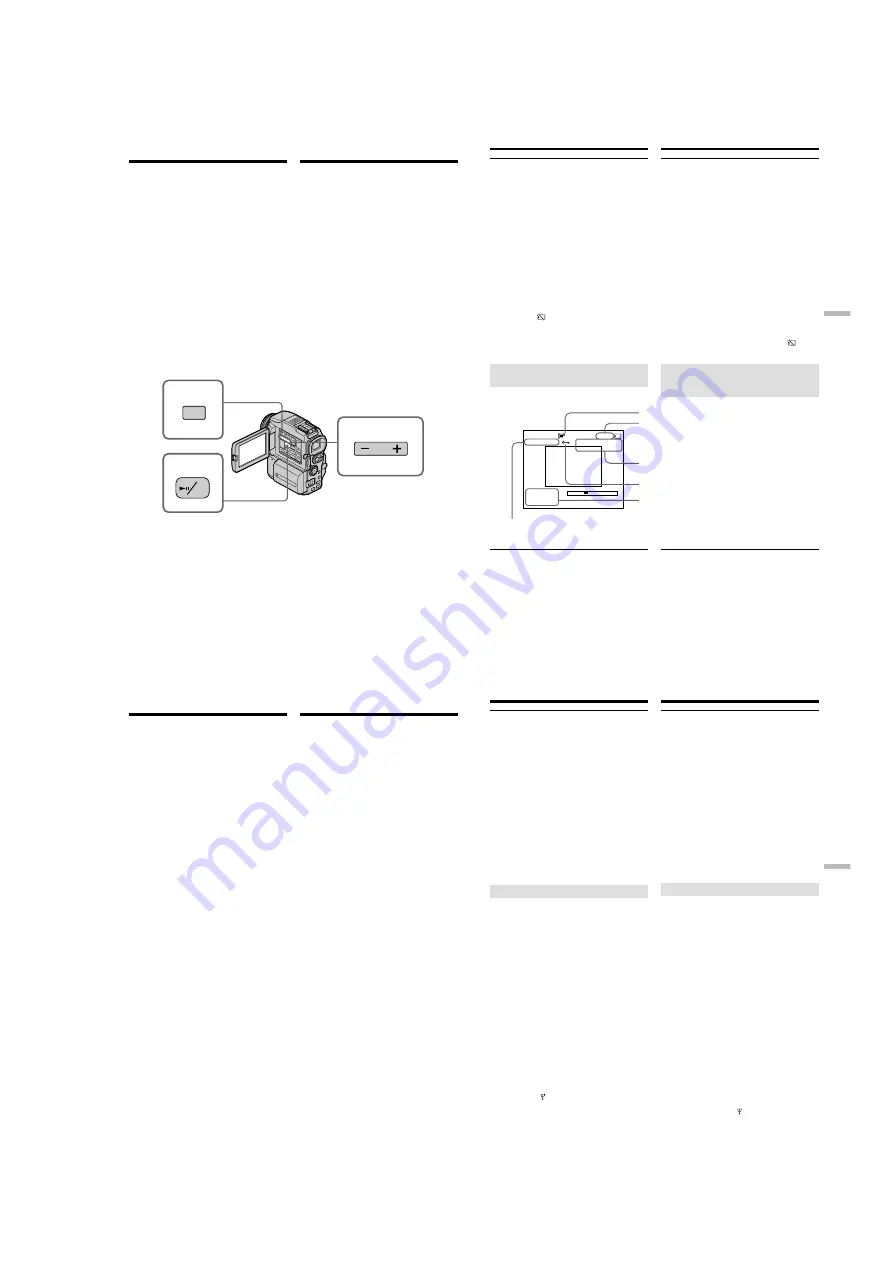
1-45
DCR-PC115/PC115E/PC120BT/PC120E
194
Viewing a moving
picture – MPEG movie
playback
You can play back moving pictures recorded on a
“Memory Stick.” You can also play back six
images including still images in order at a time
by selecting the index screen.
Before operation
Insert a “Memory Stick” into your camcorder.
(
1
)
Set the POWER switch to MEMORY or VCR.
Make sure that the LOCK switch is set to the
right (unlock) position.
(
2
)
Press MEMORY PLAY. The last recorded
image is displayed.
(
3
)
Press /– to select the desired
moving pictures. To see the previous picture,
press MEMORY –. To see the next picture,
press .
(
4
)
Press MPEG
N X
to start playback.
To stop MPEG movie playback
Press MEMORY PLAY.
3
2
4
PLAY
MPEG
PB
ZOOM
Просмотр движущегося
изображения
— Воспроизведение фильма MPEG
Существует возможность воспроизведения
движущихся изображений, записанных на
“Memory Stick”. Также можно воспроизводить
одновременно последовательность из 6
изображений, включая неподвижные, путем
выбора индексного экрана.
Перед началом работы
Вставьте “Memory Stick” в видеокамеру.
(
1
)
Установите переключатель POWER в
положение MEMORY или VCR.
Убедитесь в том, что переключатель
LOCK установлен в правое (открытое)
положение.
(
2
)
Нажмите кнопку MEMORY PLAY.
Отобразится последнее записанное
изображение.
(
3
)
Для выбора нужных движущихся
изображений используются кнопки
/–. Для просмотра предыдущего
изображения нажмите кнопку MEMORY –.
Для просмотра следующего изображения
нажмите кнопку .
(
4
)
Для запуска на воспроизведение нажмите
кнопку MPEG
N X
.
Остановка воспроизведения фильма
MPEG
Нажмите кнопку MEMORY PLAY.
195
“
Memory Stick
”
operations
Работа с “Memory Stick”
Примечание
Воспроизведение изображений на
видеокамере может оказаться невозможным:
– при воспроизведении изображений,
измененных с помощью компьютера;
– при воспроизведении изображений, снятых
другой аппаратурой.
Воспроизведение записанных
изображений на экране телевизора
•
Перед началом воспроизведения
подсоедините видеокамеру к телевизору с
помощью соединительного кабеля аудио/
видео, который прилагается к видеокамере.
•
Перед началом воспроизведения
уменьшите громкость телевизора, иначе
через его акустическую систему может
послышаться шум (завывание).
При отсутствии на “Memory Stick”
записанных изображений
В этом случае появится сообщение “
NO
FILE”.
Экранные индикаторы во время
воспроизведения движущегося
изображения
Дата и время записи
Для отображения даты и времени записи,
нажмите во время воспроизведения кнопку
DATA CODE на пульте дистанционного
управления.
Note
You may not be able to play back images with
your camcorder:
– when playing back image data modified on
your computers.
– when playing back image data shot with other
equipment.
To play back recorded images on a TV screen
•Connect your camcorder to the TV with the
A/V connecting cable supplied with your
camcorder before operation.
•Turn the audio volume of the TV down before
operation, or noise (howling) may be output
from the TV speakers.
When no image is recorded on the “Memory
Stick”
The message “
NO FILE” appears.
Screen indicators during
moving picture playback
Recording date/time
To display the recording date/time, press DATA
CODE on the Remote Commander during
playback.
Viewing a moving picture
– MPEG movie playback
Picture number/Total number of recorded pictures/
Номер изображения/Общее количество
записанных изображений
Image size/
Размер изображения
Data directory number/File number/
Номер каталога данных/номер файла
Protect/
Защита
4 7 2001
12:05:56
320
MO V 0 0 0 0 1
MEMOR Y P L A Y
2 / 2 0
0 : 1 2
–
– –
–
– –
Memory playback/
Индикатор воспроизведения из памяти
Recording date/time.
(Various settings are displayed as “– – –”.)/
Дата и время записи. (Специальные настройки
отображаются в виде “– – –.”)
Просмотр движущегося
изображения
– Воспроизведение фильма MPEG
196
Viewing images using
computer
You can view data recorded on the “Memory
Stick” using your computer.
Note
Data recorded on the “Memory Stick” is stored in
the following formats. Make sure that
applications that support these file formats are
installed on your computer.
– Still images:
JPEG format
– Moving images/audio: MPEG format
Recommended computer
environment
Recommended Windows environment
OS:
Microsoft Windows 98, Windows 98SE,
Windows Me or Windows 2000
Professional standard installation is
required.
However, operation is not assured if the
above environment is upgraded OS.
CPU: MMX Pentium 200 MHz or faster
The USB connector must be provided as
standard.
An application such as RealPlayer or Windows
Media Player capable of playing back MPEG
picture must be installed (to play back moving
pictures).
Recommended Macintosh environment
Macintosh computer with the Mac OS 8.5.1/8.6/
9.0/9.1 or Mac OS X standard installation
However, note that the update to Mac OS 9.0/9.1
should be used for the following models.
• iMac with the Mac OS 8.6 standard installation
and a slot loading type CD-ROM drive
• iBook or Power Mac G4 with the Mac OS 8.6
standard installation
The USB connector must be provided as
standard.
QuickTime 3.0 or newer must be installed (to
play back moving pictures).
Просмотр изображений
на компьютере
Данные, записанные на “Memory Stick”,
можно просматривать с помощью
компьютера.
Примечание
Данные, записанные на устройстве “Memory
Stick”, хранятся в следующих форматах.
Убедитесь, что на компьютере установлены
приложения, поддерживающие эти форматы
файлов.
– Неподвижные изображения:
формат JPEG
– Движущиеся изображения/звук:
формат MPEG
Рекомендуемая компьютерная
конфигурация
Рекомендуемая среда Windows
ОS (OC):
Требуется стандартная установка
Microsoft Windows 98, Windows 98SE,
Windows Me или Windows 2000
Professional.
Однако, если эти операционные
системы установлены путем
обновления других сред, выполнение
операций не гарантируется.
Процессор:
MMX Pentium 200 MГц или быстрее
В стандартную комплектацию должен
входить разъем USB.
Для воспроизведения файлов MPEG должно
быть установлено приложение, подобное
RealPlayer или Windows Media Player (для
воспроизведения движущихся изображений).
Рекомендуемая среда Macintosh
Компьютер Macintosh со стандартной
установкой операционной системы Mac OS
8.5.1/8.6/ 9.0/9.1 или Mac OS X. Обратите
внимание, что для следующих моделей
следует использовать обновление
операционной системы до Mac OS 9.0/9.1.
•
iMac со стандартной установкой Mac OS 8.6
и встроенным дисководом CD-ROM
•
iBook или Power Mac G4 со стандартной
установкой Mac OS 8.6
В стандартную комплектацию должен
входить разъем USB.
Необходима установка QuickTime версии 3.0
или более новой (для воспроизведения
движущихся изображений).
197
“
Memory Stick
”
operations
Работа с “Memory Stick”
Viewing images using computer
Notes
•Operations are not guaranteed for either the
Windows or Macintosh environment if you
connect two or more USB equipment to a single
computer at the same time, or when using a
hub.
•Depending on the type of USB equipment that
is used simultaneously, some equipment may
not operate.
•Operations are not guaranteed for all the
recommended computer environments
mentioned above.
•All other product names mentioned herein may
be the trademarks or registered trademarks of
their respective companies. Furthermore, “™”
and “®” are not mentioned in each case in this
manual.
Installing the USB driver
Before connecting your camcorder to your
computer, install the USB driver to the computer.
The USB driver is contained together with
application software for viewing images on a
CD-ROM which is supplied with your
camcorder.
Do not connect the USB cable to your computer
before installation of the USB driver is
completed.
Example: For Windows 98/98SE/Me,
Windows 2000 users
(
1
)
Turn on the power of your computer and
allow Windows to load.
(
2
)
Insert the supplied CD-ROM in the CD-ROM
drive of your computer. The application
software screen appears.
(
3
)
Set the cursor on “USB Driver Installation for
Windows 98/98SE/Me and Windows 2000”
and click. USB driver installation starts.
(
4
)
Follow the on-screen messages to install the
USB driver.
(
5
)
Connect the (USB) jack on your camcorder
with the USB connector on your computer
using the supplied USB cable.
(continued on the following page)
Просмотр изображений на
компьютере
Примечания
•
Не гарантируется работа в среде Windows
или Macintosh при одновременном
подключении нескольких устройств USB к
одному компьютеру или при использовании
концентратора.
•
В зависимости от типа одновременно
используемого оборудования USB,
некоторые устройства могут не работать.
•
Не гарантируется выполнение операций для
всех вышеупомянутых рекомендованных
компьютерных сред.
•
Все упомянутые названия продуктов могут
торговыми знаками или
зарегистрированными торговыми знаками
соответствующих компаний. Далее, в
данном руководстве знаки “™” и “
®
”
приводятся не в каждом случае упоминания
продукта.
Установка драйвера USB
Перед подключением видеокамеры к
компьютеру необходимо установить на
компьютер драйвер USB. Драйвер USB
вместе с прикладным программным
обеспечением для просмотра изображений
содержится на CD-ROM, прилагаемом к
видеокамере.
Не подключайте кабель USB к компьютеру
до завершения установки драйвера USB.
Пример: Для пользователей Windows
98/98SE/Me и Windows 2000
(
1
)
Включите компьютер и дождитесь
загрузки Windows.
(
2
)
Установите прилагаемый CD-ROM в
дисковод CD-ROM компьютера. Появится
окно приложения.
(
3
)
Установите курсор на пункте “ USB Driver
Installation for Windows 98/98SE/Me and
Windows 2000” и щелкните мышью.
Запустится программа установки
драйвера USB.
(
4
)
Для выполнения установки драйвера USB
следуйте указаниям на экране.
(
5
)
Соедините разъем (USB) видеокамеры с
разъемом USB компьютера с помощью
прилагаемого кабеля USB.
(Продолжение на следующей странице)






























